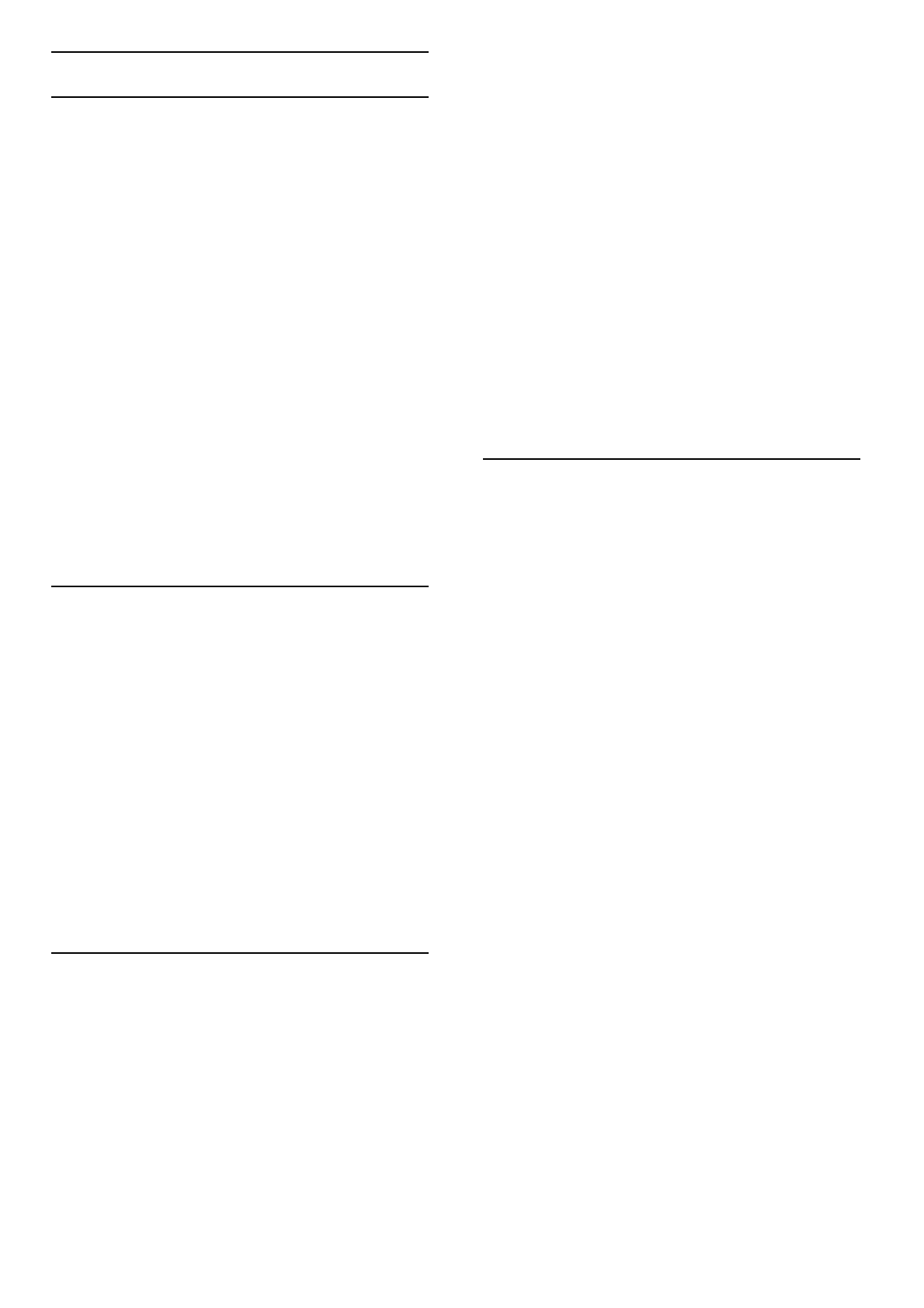4.4 Apparaten
EasyLink HDMI-CEC
Met de afstandsbediening van de TV kunt u apparaten bedienen die
zijn voorzien van EasyLink (HDMI-CEC) en die zijn aangesloten met
een HDMI-kabel. De activiteit van apparaten met EasyLink wordt
automatisch weergegeven in het hoofdmenu. Op de TV is EasyLink
standaard ingeschakeld.
Wanneer er een EasyLink-apparaat is aangesloten, kunt u met
EasyLink het volgende:
• Afspelen met één druk op de knop
Plaats een disc en druk op de afspeelknop op het apparaat. De
TV wordt dan automatisch ingeschakeld vanuit de stand-bymodus
en de disc wordt afgespeeld.
• Stand-by
Druk op de afstandsbediening op O om alle EasyLink-apparaten
stand-by te zetten.
Zorg ervoor dat alle HDMI CEC-instellingen correct zijn ingesteld
op het apparaat. EasyLink en de EasyLink-afstandsbediening
werken mogelijk niet in combinatie met apparaten van een ander
merk.
HDMI-CEC op andere merken
De HDMI CEC-functie heeft verschillende namen bij verschillende
merken. Enkele voorbeelden zijn Anynet, Aquos Link, Bravia
Theatre Sync, Kuro Link, Simplink en Viera Link. Niet alle merken
zijn volledig compatibel met EasyLink.
EasyLink-afstandsbediening
Met de EasyLink-afstandsbediening kunt u de afstandsbediening
gebruiken om het apparaat te bedienen dat u op de TV aan het
bekijken bent. Het apparaat moet beschikken over EasyLink (HDMI-
CEC) en het moet zijn ingeschakeld. Het moet ook zijn aangesloten
met een HDMI-kabel.
Selecteer het apparaat (de activiteit) terwijl er een EasyLink-
apparaat is aangesloten. Met de afstandsbediening van de TV kunt
u nu enkele of alle functies van het apparaat bedienen.
Selecteer als u terug wilt schakelen naar de TV TV kijken in het
Homeh-menu en druk op OK.
EasyLink-afstandsbediening uitschakelen
Als u de EasyLink-afstandsbediening wilt uitschakelen, drukt u op
Thuis h > Configuratie > TV-instellingen en selecteert u
EasyLink > EasyLink-afstandsbediening > Uit.
Zie Help > Configuratie > Apparaten > EasyLink HDMI-CEC
voor meer informatie over EasyLink.
Een nieuw apparaat toevoegen
Van aangesloten apparaten die EasyLink (HDMI -CEC)
ondersteunen, wordt automatisch hun activiteit in het hoofdmenu
weergegeven. Eén apparaat kan meerdere activiteiten toevoegen.
Het apparaat moet worden aangesloten met een HDMI-kabel.
Als het aangesloten apparaat niet wordt weergegeven in het
hoofdmenu, is EasyLink mogelijk uitgeschakeld op het apparaat.
Als het aangesloten apparaat geen EasyLink (HDMI -CEC) heeft of
niet is aangesloten met een HDMI -kabel, moet u uw apparaat
handmatig toevoegen via Uw apparaten toevoegen in het
hoofdmenu.
Apparaten toevoegen
Selecteer in het menu Home de optie Apparaten toevoegen en
druk op OK. Volg de instructies op het scherm.
U wordt gevraagd om het apparaat en de ingang waarop het
apparaat is aangesloten, te selecteren.
Het apparaat of de activiteiten van het apparaat worden nu
toegevoegd aan het hoofdmenu.
Een apparaat hernoemen
Als u een toegevoegd apparaat of een toegevoegde activiteit wilt
hernoemen, drukt u op o (Opties) en selecteert u Hernoemen.
Gebruik het toetsenblok op de afstandsbediening om de naam in
te voeren, op dezelfde manier als waarop u SMS-berichten
schrijft.
Een apparaat verwijderen
Als u een activiteit uit het hoofdmenu wilt verwijderen, selecteert
u het item en drukt u op o (Opties). Selecteer vervolgens Dit
apparaat verwijderen.
Als het apparaat of de activiteit na het verwijderen nog steeds
wordt weergegeven in het hoofdmenu, schakelt u de EasyLink-
instelling op het apparaat uit om te voorkomen dat dit pop-
upvenster weer wordt weergegeven.
Geluid
Wanneer er een audiosysteem is aangesloten, kunt u met
EasyLink ook het volgende:
• Volumeregeling
Als u een audiosysteem aansluit, kunt u het geluid van de TV via
het audiosysteem afspelen. Het geluid van de luidsprekers van de
TV wordt automatisch uitgeschakeld.
• Surround-modus
Wanneer er een recent Philips-apparaat is geselecteerd in het
hoofdmenu, kunt u de surround sound-instelling van het apparaat
wijzigen via de TV. Als u de deze instelling wilt wijzigen, drukt u
op s (Aanpassen), selecteert u Surround-modus en drukt u op
OK. Bij Volgende modus drukt u op OK om de beschikbare
modi van het apparaat te doorlopen.
• Smart geluid
Wanneer er een recent Philips-apparaat is geselecteerd in het
hoofdmenu, kunt u de instelling Smart geluid van het apparaat
wijzigen via de TV. Als u de deze instelling wilt wijzigen, drukt u
op s (Aanpassen), selecteert u Smart geluid en drukt u op
OK. Selecteer een geluidsmodus in de lijst.
• Scherm uit
Wanneer een recent Philips-apparaat dat in het hoofdmenu is
geselecteerd, alleen een audiosignaal naar de TV stuurt, kunt u
het beeld op het TV-scherm uitschakelen. Als u het scherm wilt
uitschakelen wanneer er een melding voor het uitschakelen van
het TV-scherm verschijnt, selecteert u Scherm uit en drukt u op
OK. Als u het scherm weer wilt inschakelen, drukt u op h.
• TV-luidsprekers
De TV-luidsprekers worden automatisch gedempt wanneer er
een EasyLink-audioapparaat wordt geselecteerd in het
hoofdmenu. U kunt de TV-luidsprekers ook zodanig instellen dat
er altijd of nooit geluid wordt afgespeeld, of de TV zodanig
instellen dat deze altijd de geluidsinstallatie start en het geluid via
de geluidsinstallatie afspeelt.
Als u de TV-luidsprekers wilt instellen, drukt u op h >
Configuratie > TV-instellingen > EasyLink > TV luidsprekers.
Selecteer alleen EasyLink automatisch starten als u geluid altijd
wilt afspelen via de geluidsinstallatie.